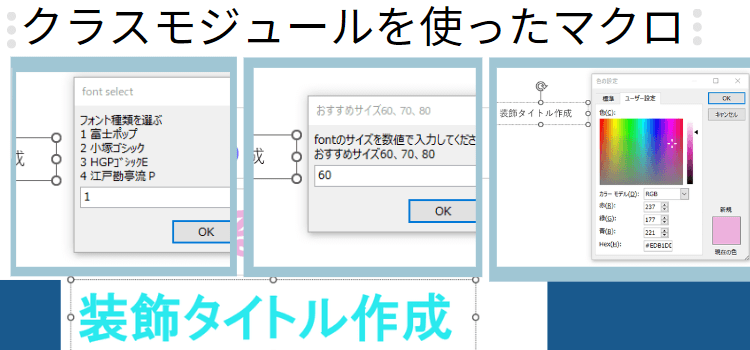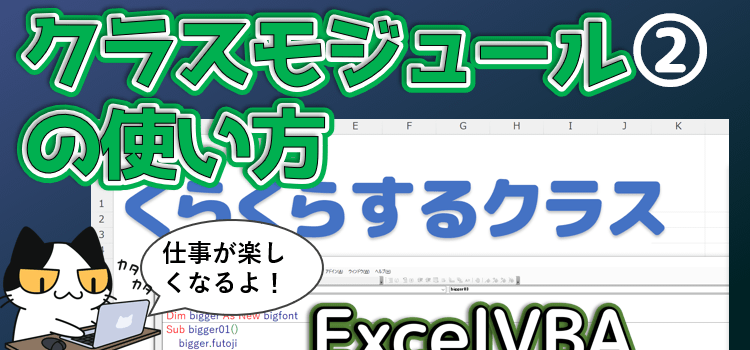Excelマクロ 新講座開講
マクロ講座入門編
記事と動画のW解説
クラスモジュールを使った実用マクロ
クラスモジュールは使い方がわかればとても便利な仕組みです。 けれどもなかなかそれを使っている ユーザーはいません。
使い道が分からないとか、使かなくても何とかなるというのが理由のひとつです。この記事では実際に使う事のできるコードを紹介します。
正規表現はどういうものですか?
正規表現は、特定のパターンに一致する文字列を見つけるための便利なツールです。
電話番号のリストの特定の番号を抽出したり、記入ミスのある番号を探したりするのに役に立つ例をみてみましょう。
クラスモジュールの基礎と使い方1
ある程度 VBA の経験を積んでくるとクラス、クラスモジュールあるいはオブジェクト指向、などといった言葉が目につくようになります。
しかしこれらについて詳しく書かれている参考書はありません。
なぜでしょう。それはクラスを使わなくても、そこそこVBAが使えるからです。
ただそれにも限界があり、大きく複雑なプログラムになればなるほど、見づらくわかりにくくなってしまいます。
解決するためには、クラスモジュールを使うという方法が必要です。
クラスモジュールの使い方2,クラスモジュールを使ったやさしい例を紹介
クラスモジュールは部品をいれておく場所のようなものです。
いくら部品をたくさん作ったとしてもそのままでは使えません、部品ですから。
そこで変数というオブジェクトを設定しインスタンス化という手順で実体を与えてやります。
クラスモジュール3、クラスにプロパティを追加する 前回はクラスにメソッドを追加しました。3回ではクラスにプロパティを追加する方法を説明します。 作成したクラスにPropertyというメンバーを加えます。 方法は、クラスモジュールの宣言セクションで宣言すると、そのクラスのプロパティになります。クラスのメンバーとも言います。
マクロ講座 Excel VBAで作業の自動化
逆引きインデックス マクロMENU
開発タブを表示する | マクロを有効化 | VBEを素早く起動する | マクロのセキュリティ | 信頼できる場所の追加 | VBAの画面| マクロの構文 | オブジェクト | 個人用マクロブック | マクロ実行方法 | セルを選択 | エラー非表示 | ステートメント | Withステートメント | IF Then ElseIf ステートメント | Select Case ステートメント | For~Nextステートメント | Do Loopステートメント | OUTLOOKメール操作メール送信 | MsgBox関数 | InputBox関数 | Replace関数 | Len関数 | right関数| Left関数 | Mid関数 | Trim関数、Ltrim 関数、Rtrim 関数 | strconv 関数 | instr 関数 | instrrev 関数 | format 関数 | JOIN 関数 | split 関数 | IsNumeric 関数
ユーザーフォームを挿入 | フォームを表示する | フォームのサイズ変更 | フォームのキャプション(タイトル)変更 | フォントの種類とサイズを変更 | ユーザーフォーム上にボタンを作る| フォームボタンのフォントとサイズを変更 | フォームボタンの文字列を変更する | フォームボタンの色を変更する | コマンドボタンにコードを作成 | コード画面からフォーム画面に戻る | ユーザーフォームの実行 | フォームの表示位置 | ユーザーフォームを表示中にシートを操作する | ユーザーフォームを複数表示 | ユーザーフォームを非表示(隠す)するには | ユーザーフォームを閉じる| フォームの背景色を変更するには | ColorIndex | FileSystemObject |
フォームコントロールのチェックボックス | VBAオートフィルター | 別のブックを開く・転記 | シートを追加する | ワークシート削除 | ワークシートを参照する| ワークシートを選択する| ワークシートの前後のシートを参照する | 選択済みのシートを参照する | シートの名前 | 同じ名前のシートはあるか| 配列 | 2次元配列 | 並べ替え| 連想配列| VBAで正規表現 | クラスモジュール| コレクション | ユーザー定義関数|乱数
クラスモジュール、作成したオブジェクトをコレクションにする ここではクラスモジュールの具体的な使い方をご紹介しています。 1行ごとに DVD 情報を記入したシートがあります。 なぜここでは DVD のデータをオブジェクトとして取り上げたかと言うと、実際私はたくさんのブルーレイ DVD を所有していて、それらの管理にとても苦労した記憶があります。 1行が一つの映画に関する DVD 情報となっています。 つまり1行がひとつのオブジェクトということです。 しかしオブジェクトが複数あります。
なぜ配列を使うのか?コード編
配列を使うと処理が爆速化、今までの1/100の所要時間で終了します。そのコード例を紹介しています。
サンプルの例では通常処理で30秒かかっていた2万件のデータを、たった0.2秒で処理しています。
そして肝心のコードですが、皆さんが心配するほど難しくはありません。
新着Excelマクロ ExcelVBA
正規表現の基礎
配列の基礎
連想配列Dictionaryの基礎
クラスモジュールの使い方
Excelマクロは、日常業務を10倍~100倍早く正確に行うための道具です。Excelで3工程の操作をマクロにすれば、3倍速くなり、10工程の操作をマクロにすれば、10倍以上早くなり、ミスも減ります。というのも、毎日のパソコン業務には、同じ手順の繰り返しが多いからです。
そして、単純な繰り返し作業の中にこそ、ミスも起こり得るものです。
ならば、それを「マクロ」で記録し、ボタン一つでできるようにしませんか。
マクロという言葉は、本来「大きい」「巨大な」といった意味を持っています。
Excelで使うマクロとは、関数やそれらを使った数式などを小さな部品と考えれば、
それらに伴う一連の操作の手順を記録した全体は、大きなものと言えます。つまりExcelマクロは、Excelのプログラムと考えていいでしょう。
Excelのワークシート上で実行できる操作のほとんどは、そのままマクロとして記録することができます。
Excelマクロって難しそうと思われる方は入門編の最初から、ある程度経験のある方は、必要なマクロだけ利用するのが良いでしょう。
便利なExcelにマクロを取り入れて、速さと正確さをよりアップさせましょう。
講義で使用したサンプルファイルはダウンロードできます。すぐに利用したい場合は、テキスト部分をコピーして利用してください。利用方法へ
Excelマクロ講座 入門編
エクセル・Excelマクロ講座では、日本一やさしくわかりやすいマクロの解説を目指しています。
Excelの操作を自動化するために、マクロは何かから始まり、最初はマクロの記録から徐々に自分でコードを書いていけるように進行しています。
Excelバージョン:
マクロ講座
マクロ講座も中盤です。マクロ実行用のボタンを作成し更に使い勝手を良くしましょう。
ユーザーフォーム編
ユーザーフォームを利用するとマクロの利用範囲や使いやすさが一段とアップします。